
MacBook Air는 성능과 배터리 사용 시간을 희생하지 않고도 가볍고 얇게 제작되었습니다. 하지만 M1과 M2 MacBook Air에는 한 가지 중요한 단점이 있습니다. 바로 기본적으로 하나의 외부 모니터만 지원한다는 것입니다.
이러한 제한은 디자인, 멀티미디어, 트레이딩 등 여러 모니터 연결이 필요한 다양한 워크플로우에 영향을 미칠 수 있습니다. 다행히 워크플로우에서 여러 모니터를 사용하려는 분들을 위해 이 문제에 대한 해결책이 있습니다. 이 가이드에서는 M1 또는 M2 칩이 장착된 MacBook Air에서 듀얼 모니터를 사용하는 데 필요한 모든 정보를 다룹니다. 더 이상 지체하지 말고 바로 시작해 볼까요!
듀얼 모니터 연결을 위한 하드웨어 요구 사항
MacBook Air로 듀얼 모니터를 설정하기 전에 필요한 사항은 다음과 같습니다.
모니터
모니터를 선택할 때 고려해야 할 핵심 요소는 다음과 같습니다.
- 상표: 브랜드 선택은 제품 품질, 사용자 경험, 버튼 위치, 그리고 내장 스피커 및 웹캠과 같은 추가 기능에 영향을 미칠 수 있습니다. 예를 들어, 내장 스피커가 있는 모니터도 있고, 그렇지 않은 모니터도 있습니다.
- 해결: 모니터는 다양한 해상도로 출시되며, 일반적으로 풀 HD(1080P) 또는 4K 해상도를 선택합니다. 4K 해상도를 선택하면 더욱 뛰어난 시각적 경험을 제공합니다. 시중에는 5K 모델도 몇 가지 있지만, 가격이 매우 비쌉니다(1,500달러 이상).
- 새로 고침 빈도: 앱 탐색이나 게임 중 화면의 부드러움을 결정합니다. 대부분의 사용자는 표준 60Hz 모니터로 충분합니다. 하지만 게이머나 훨씬 더 부드러운 스크롤 경험을 원하는 사용자에게는 120Hz와 같은 높은 주사율이 큰 차이를 만들 수 있습니다.
- 연결 인터페이스: 모니터는 일반적으로 다음과 같은 인터페이스를 제공합니다. DisplayPort, HDMI 또는 USB-C(Thunderbolt).이러한 포트 선택은 필요한 케이블에 영향을 미칩니다. 대부분의 모니터는 여러 가지 인터페이스 옵션을 제공합니다.
연결 케이블
선택 적절한 케이블 MacBook Air와 외부 모니터를 연결하는 데 필수적입니다. 모니터와 도크에서 지원하는 연결 인터페이스에 따라 선택이 달라집니다. 일반적인 유형으로는 USB-C to HDMI, USB-C to DisplayPort, USB-C to USB-C 등이 있습니다. 또한, 설정 방식에 따라 적절한 길이의 케이블을 선택해야 합니다.
도크 또는 허브
허브를 선택할 때 고려해야 할 몇 가지 요소는 다음과 같습니다.
- 연결 인터페이스: 모니터가 사용하는 인터페이스 유형과의 호환성을 보장합니다.
- 포트 수: 주변기기와 장치를 위한 충분한 포트가 필수입니다.
- 최대 디스플레이 지원: M1/M2 MacBook Air의 다중 디스플레이 용량과의 호환성을 확인하세요.
- 운전자 지원: M1/M2 Air와의 호환성을 위해 다음을 확인하세요. 허브/도크 DisplayLink 및 InstantView 소프트웨어를 지원합니다. 이러한 기능은 두 대 이상의 모니터를 이 Mac 모델에 연결하는 데 필요합니다.
MacBook Air의 M1/M2 칩의 특성과 한계
MacBook Air의 M1 및 M2 칩은 뛰어난 성능을 제공하지만, 디스플레이 출력에 한계가 있어 여러 대의 모니터를 사용하는 작업 환경에서는 어려움을 겪을 수 있습니다. 디스플레이 버퍼가 두 개뿐이기 때문에 사용자는 외부 디스플레이를 하나만 연결할 수 있습니다. 이 한계를 넘어 확장하려면 지원되는 도킹 스테이션을 사용해야 하며, 다음 섹션에서 설명하는 절차를 따르세요.
하드웨어 연결 단계 및 소프트웨어 설정
1단계: 필요한 드라이버 설치
M1/M2 MacBook Air에 두 대의 모니터를 연결하려면 특정 드라이버를 설치하고 다중 디스플레이 도크에 있는 여러 기술을 조합하여 활용해야 합니다. MacBook Air는 기본적으로 USB-C 대체 모드를 통해 단일 외부 디스플레이를 지원하지만, DisplayLink 또는 InstantView 기술을 추가하면 소프트웨어 기반 지원을 통해 두 번째 모니터를 연결할 수 있습니다. 두 가지 중 하나를 선택하기 전에 사용하려는 허브나 도크에서 해당 모니터를 지원하는지 확인해야 합니다.
옵션 1: DisplayLink 드라이버 다운로드 및 설치
DisplayLink 공식 웹사이트를 방문하여 다운로드하세요. 최신 Mac 호환 DisplayLink 드라이버macOS Monterey 이상을 실행하는 Mac에서 드라이버를 설치하세요. DisplayLink Manager Graphics Connectivity 앱의 최신 버전을 다운로드하세요. 이 애플리케이션은 앱 서랍으로 이동하거나 Spotlight 검색을 사용하여 검색하여 액세스할 수 있습니다.

드라이버를 다운로드한 후에는 몇 가지 추가 설정을 해야 제대로 작동합니다. 가장 중요한 것은 DisplayLink Manager에 화면 녹화 권한을 부여하는 것입니다.
- 시스템 환경 설정 또는 시스템 설정을 통해 이 설정에 액세스하세요. > 보안 &앰프; 개인정보 보호 > 개인정보 보호 > 화면 녹화.
- 그런 다음 관리자 비밀번호를 입력하여 자물쇠를 해제하고, DisplayLink Manager에 대한 화면 녹화 권한을 선택하고 활성화해야 합니다(위 이미지 참조).
- 이러한 변경 사항을 적용한 후 DisplayLink Manager 애플리케이션을 다시 시작하여 변경 사항이 적용되고 소프트웨어가 올바르게 작동하는지 확인하세요.
옵션 2: SiliconMotion의 InstantView
DisplayLink와 마찬가지로 SiliconMotion의 InstantView 기술을 사용하면 지원되는 허브/도크가 있는 경우 MacBook Air에 두 개 이상의 디스플레이를 연결할 수 있습니다. InstantView는 다중 화면 설정을 위한 특정 하드웨어 허브와 어댑터를 지원합니다. 일반적으로 DisplayLink보다 초기 설정이 간단하지만, 화면 녹화를 위해서는 보안 및 개인정보 보호 설정이 필요합니다.
시작하려면;
- 다운로드 InstantView 소프트웨어 최신 버전 공식 출처에서 발췌했습니다. 이 앱은 macOS Big Sur 11 이상을 실행하는 Mac을 지원합니다.
- 컴퓨터에 다운로드한 DMG 파일을 실행하여 앱을 설치하세요.
- 시스템 환경 설정 또는 시스템 설정으로 이동하여 InstantView 비디오 녹화 권한을 부여하세요. > 보안 &앰프; 개인정보 보호 > 개인정보 보호 > 화면 녹화. 그런 다음 켜기/끄기 버튼을 켜짐 위치로 전환해야 합니다.
- 마지막으로 앱을 종료했다가 다시 시작하라는 메시지가 표시됩니다. 이 메시지를 수락하세요.
2단계: Dock/Hub를 Mac에 연결
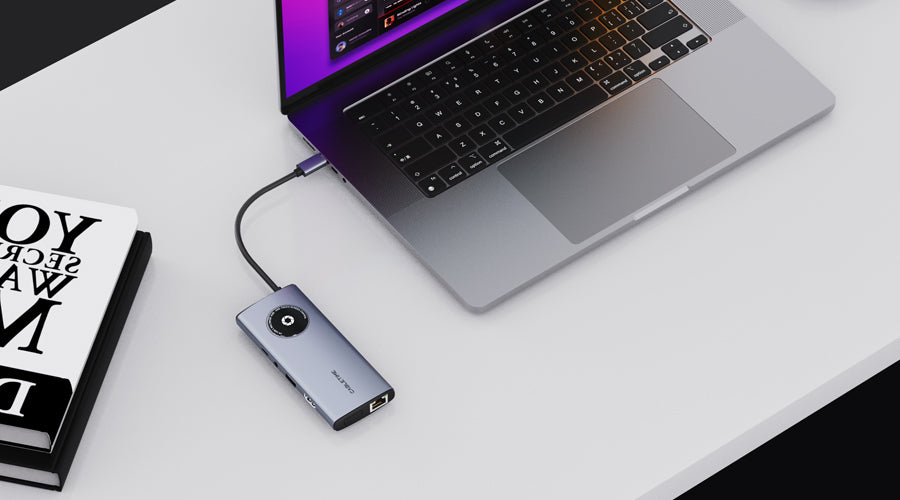
필요한 드라이버를 모두 설치한 후 다음 단계는 Mac을 Dock 또는 허브에 연결하는 것입니다. 호환 도크 또는 허브 다중 모니터 설정 요구 사항에 적합합니다. 허브를 구매할 때는 DisplayLink 또는 InstantView 드라이버를 지원하는 제품을 선택하는 것이 중요합니다. 선택한 도크 또는 허브를 적합한 케이블을 사용하여 MacBook Air에 연결하세요. 도크의 인터페이스(예: DisplayPort, HDMI, USB-C)와 MacBook Air의 사용 가능한 포트 간 호환성을 확인하세요.
3단계: 모니터 연결
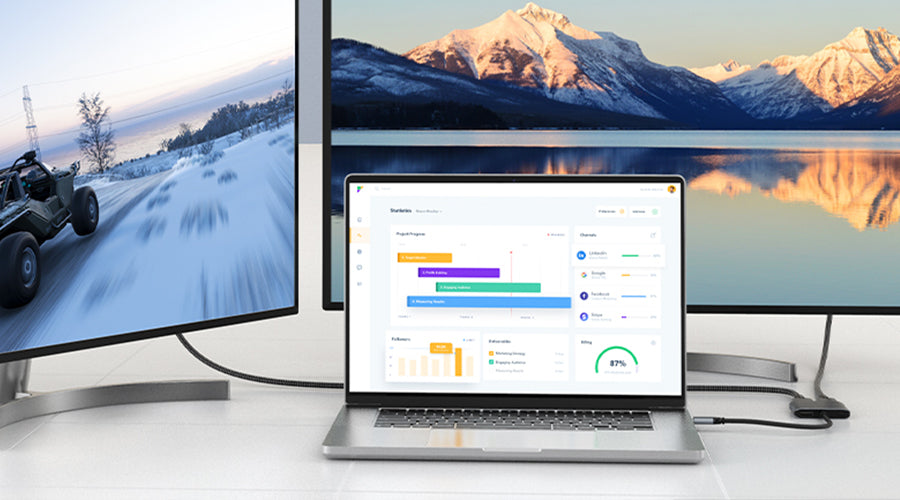
도크를 Mac에 연결한 후, 이제 적절한 케이블을 사용하여 두 대의 모니터를 도크에 연결해야 합니다. 먼저, 도크의 DisplayPort 또는 HDMI 포트를 사용하여 첫 번째 외부 모니터를 연결하세요. 이 연결은 기본적으로 M1/M2 MacBook Air에서 처리됩니다. 두 번째와 세 번째 외부 디스플레이의 경우, 도크의 나머지 디스플레이 또는 HDMI 포트를 사용하세요.
이러한 추가 화면은 DisplayLink 또는 InstantView 소프트웨어를 통해 작동합니다. 설치하신 DisplayLink 또는 InstantView 소프트웨어는 설치된 드라이버를 사용하고 MacBook Air의 CPU/GPU를 활용하여 그래픽 데이터를 데이터 패킷으로 변환하고 전송하여 외부 모니터로 출력합니다.
4단계: 최종 구성
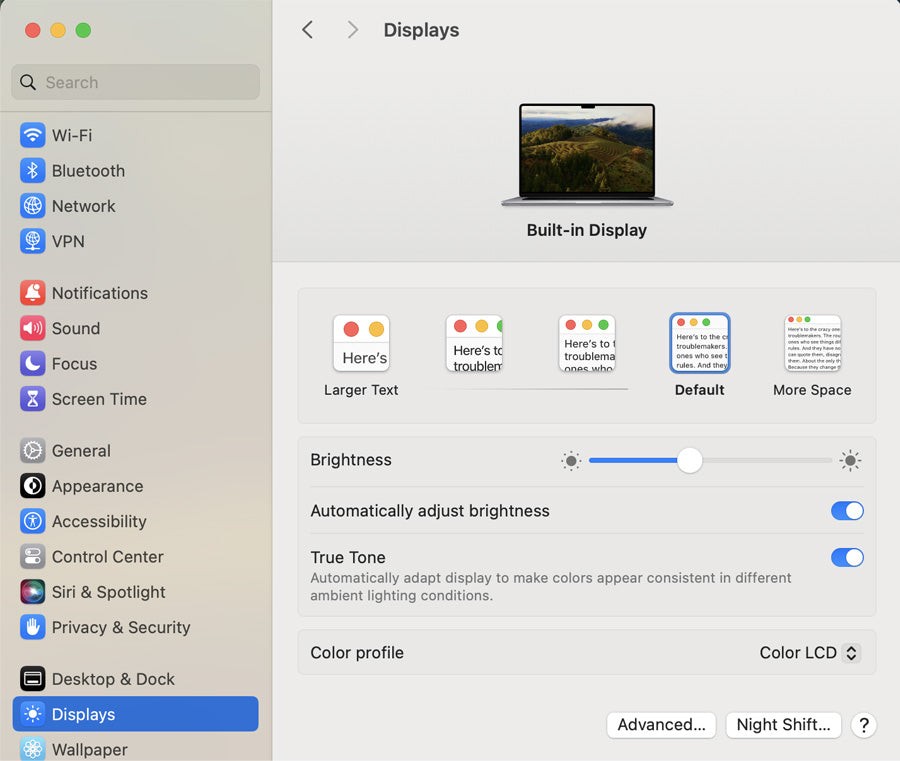
듀얼 모니터 설정을 구성하려면 원활하고 맞춤화된 환경을 보장하기 위해 몇 가지 추가 구성이 필요합니다. 이러한 변경은 시스템 환경설정(macOS) 또는 시스템 설정의 디스플레이 설정을 통해 수행할 수 있습니다. 외부 모니터가 연결되어 있는 경우 디스플레이 설정에 표시됩니다. 먼저, 각 모니터에서 텍스트와 시각적 요소를 편안하게 볼 수 있도록 크기 조정 옵션을 조정하여 이상적인 디스플레이 크기를 확보할 수 있습니다.
디스플레이 확장 또는 미러링 중 하나를 선택해야 합니다. 확장은 독립적인 화면을 제공하여 각 모니터에 서로 다른 콘텐츠를 표시하여 멀티태스킹을 가능하게 합니다. 반면 미러링은 두 화면에 동일한 콘텐츠를 표시합니다. 이 옵션은 프레젠테이션이나 콘텐츠 공유에 유용할 수 있습니다.
또한 밝기, 대비, 색온도에 대한 사용자 정의 옵션을 통해 시청 환경을 더욱 세부적으로 조정하여 듀얼 모니터에서 개인화되고 생산적인 작업 공간을 확보할 수 있습니다.이러한 사용자 정의는 모니터의 내장 UI와 수동 제어를 사용하여 수행할 수 있습니다.
도크 또는 허브 선택을 위한 제안
앞서 언급했듯이, 최상의 듀얼 모니터 환경을 위해서는 적합한 도크나 허브를 선택해야 합니다. 고려해야 할 몇 가지 중요한 요소를 자세히 살펴보겠습니다.
- 포트 선택: 선택한 도크 또는 허브는 필요에 맞는 유형과 개수의 필수 포트를 갖추고 있어야 합니다. HDMI, DisplayPort, USB-C, USB-A, 이더넷 등 다양한 포트를 제공하여 기기와 주변 기기를 원활하게 연결할 수 있는지 확인하세요.
- 연결성: 도크는 Type-C 또는 Thunderbolt 인터페이스에 맞게 특별히 제작된 연결 단자를 갖추고 있습니다. MacBook Air에는 Type-C 포트가 두 개뿐이므로 USB-C와 호환되는 도크나 허브를 선택해야 합니다.
- 휴대용 vs. 고정형 사용: 고정형 도크나 허브는 홈 오피스처럼 고정된 환경에 적합하며, 다양한 포트를 제공합니다. 모니터 설정용으로만 사용하려는 경우, 일반적으로 더 많은 포트를 제공하는 고정형 허브가 적합할 수 있습니다. 하지만 이동 중에도 Mac에 추가 포트를 확보하기 위해 허브를 사용해야 하는 경우, 휴대용 허브를 선택하세요. 전반적으로 휴대성과 기능성의 적절한 균형을 위해 모든 사용 시나리오를 고려하세요.
- 드라이버 호환성: DisplayLink 또는 InstantView 드라이버와 호환되는 허브를 선택하는 것이 중요합니다. 이러한 호환성 덕분에 허브와 MacBook Air가 원활하게 통합되어 듀얼 모니터 설정이 가능합니다.
CableTime 제공 다양한 기능을 갖춘 USB 허브자세한 설명을 확인하고 귀하의 필요와 예산에 맞는 것을 선택하세요.
일반적인 실패 또는 이상

M1 또는 M2 MacBook Air에 듀얼 모니터 설정을 구현할 때 발생할 수 있는 일반적인 문제는 다음과 같습니다.
모니터를 인식할 수 없습니다
이 문제는 MacBook Air, 허브, 모니터 케이블 간의 접촉 불량, 오래된 드라이버, 또는 소프트웨어나 허브의 불일치로 인해 발생하는 경우가 많습니다. 이 문제를 해결하려면 연결 상태를 확인하고 케이블과 허브의 호환성을 확인하세요. Instant View 또는 DisplayLink 드라이버도 업데이트해야 합니다.
이미지 품질 문제
또 다른 흔한 이상 현상은 낮은 해상도, 색상 왜곡, 화면 깜빡임 등의 이미지 품질 문제입니다. 이러한 문제는 호환되지 않는 디스플레이 설정, 오래된 드라이버, 또는 근본적인 하드웨어 결함으로 인해 발생할 수 있습니다. 이러한 문제를 해결하려면 디스플레이 설정을 조정하고 드라이버(InstantView 또는 DisplayLink)를 업데이트해야 합니다. 또한, 사용하는 모든 케이블이 양호하고 단단히 연결되어 있는지 확인하십시오.
듀얼 모니터가 동기화되지 않음
듀얼 모니터 간 동기화 문제는 워크플로우 효율성을 저해할 수 있습니다. 디스플레이 설정 차이, 호환되지 않는 해상도 또는 하드웨어 제한으로 인해 이러한 불일치가 발생하는 경우가 많습니다. 이 문제를 해결하려면 두 모니터의 설정을 일치시키고, 호환성을 보장하며, 원활하고 균일한 듀얼 모니터 환경을 위해 드라이버 업데이트를 확인해야 합니다.
모니터 전환이 원활하지 않음
전환 과정에서 지연이나 오류가 발생하면 모니터 간 원활한 전환이 어려워집니다. 소프트웨어 업데이트를 통해 트랙패드 감도를 높이거나 설정에서 마우스 또는 터치패드 감도를 높이면 이 문제를 해결할 수 있습니다.
맥북 에어 과열
듀얼 모니터 사용 시 MacBook Air가 과열되는 것은 리소스를 많이 사용하는 앱 실행 시 시스템 부하가 심하거나, 환기가 잘 되지 않거나, 하드웨어 문제가 발생할 수 있습니다. 이를 해결하려면 시스템 부하를 관리하고 적절한 환기를 유지해야 합니다(MacBook은 충분한 공기가 공급될 수 있도록 개방된 공간에 두어야 합니다).
도크 또는 허브 과열
MacBook Air와 마찬가지로 도크나 허브도 장시간 사용 시 과열 문제가 발생할 수 있습니다. 이 문제는 장시간 과열, 냉각 부족 또는 하드웨어 오작동으로 인해 발생할 수 있습니다. 과열을 방지하려면 사용자는 시스템 부하를 모니터링하고 관리하며 도크나 허브 주변의 적절한 환기를 유지해야 합니다.
전원 문제
전원 공급 중단이나 반복적인 전원 관련 문제는 케이블 결함, 전원 부족, 또는 도크나 허브 문제로 인해 발생하는 경우가 많습니다. 고품질 케이블을 사용하고 충분한 전원 공급을 확보하면 대부분의 전원 관련 문제를 해결하는 데 도움이 될 수 있습니다.
결론
이 글에서는 M2/M1 MacBook Air에서 듀얼 모니터 설정을 구현하는 데 필요한 모든 단계를 다루었습니다. 먼저 드라이버(InstantView 또는 DisplayLink)를 설치하고, 허브를 노트북에 연결하고, 모니터를 연결한 후, 마지막으로 몇 가지 디스플레이 구성을 해야 합니다. 마지막 단계에서는 모니터가 작업 흐름과 원하는 사용자 경험에 맞게 콘텐츠를 표시하도록 합니다. 다음 사항을 꼭 기억하세요. 케이블, 허브, 그리고 모니터 선택은 전반적인 경험에 상당한 영향을 미칩니다. 따라서 주변 기기를 선택할 때는 이 글에서 살펴본 요소들을 참고하시기 바랍니다.






댓글 남기기
이 사이트는 hCaptcha에 의해 보호되며, hCaptcha의 개인 정보 보호 정책 과 서비스 약관 이 적용됩니다.